Windows电脑要怎么去投屏到电视里面?事实上,win10用户都清楚,win10系统就自带有投屏的功能,所以在用电脑时,如果嫌弃屏幕太小的话,完全就可以用win10电脑自带的投屏功能,将电脑投屏到电视上去,那么用win10系统自带的投屏功能应该要怎么进行操作呢?下面就看看具体的步骤:
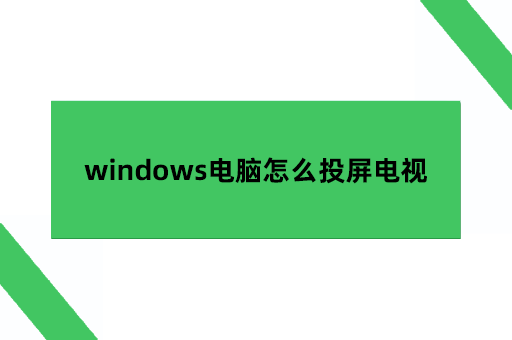
第一步,要先对电视和电脑进行网络的设置,要将电视和电脑都连接到同一个wifi信号之中,win10系统的无线投屏,连接同一个wifi是前提,如果没有连接,将无法进行。
第二步,点击并打开开始菜单,打开以后选择设置,找到“windows设置”,点击进入以后,选择里面的“设备”选项。当然,你也可以使用快捷键“win+i”,然后再点击“设备”的选项。
第三步,在选择了“设备”后,需要点击选择“蓝牙和其他设备”,然后再点击“添加蓝牙和其他设备”。这时候会弹出选择窗口,点击选择“无线显示器或扩展坞”,然后就会进行自动的设备搜索,等搜索到代表电视机的设备以后,就可以直接点击对应的设备,然后进行连接,如此一来,电脑的画面就会出现在电视上了。
用win10自带的投屏程序投屏,会需要win10系统,并且要求电脑具备无线网卡,这对于台式电脑来说需要购买或者本身具备无线网卡,不然是没有办法连接成功的。其实还有其他比较简单的实现方法,那就是选择用第三方软件进行投屏,也可以实现和自带投屏功能一样的功能,下面就用AirDroid Cast 作为示例,说一说第三方软件要怎么进行投屏的操作。
第一步,要先在电脑上,下载安装对应的AirDroid Cast软件,软件需要直接在AirDroid Cast的官方网站上,根据自己的电脑系统,下载对应的软件,这样才能够进行电脑的投屏。
第二步,可以在电视上的应用商城里面,搜索下载AirDroid Cast TV软件,也可以通过下载到U盘的方式,将软件安装到电视上。
第三步,打开安装好的AirDroid Cast TV软件,就会显示出一个投屏二维码,同时也会有一个9位数的投屏码,这是链接电脑和电视的关键所在。
第四步,在电脑端,打开AirDroid Cast软件,在对应的界面里面,输入9位数的投屏码,点击开始投屏,而在电视上,需要对应点击确认,这样一来,你的电脑画面就会出现在电视上面了,就可以在操作电脑的时候,有大屏观看的体验了。
如果你用AirDroid Cast软件进行远程投屏的话,只需要在电脑端的AirDroid Cast登录AirDroid Cast高级会员账号,就可以实现不在一个区域也可以投屏。你的电脑和电视在同一个局域网内的话,可以直接免费使用。所以,如果你只是偶尔需要放大电脑屏幕,让自己看得更加舒服的话,直接在局域网内,利用AirDroid Cast软件将电脑投屏到电视上,那就可以了,既不需要费用,也可以提前做好需要远程投屏时的准备,给自己带来更多的便捷。
